对于一些办公和喜欢轻娱乐型笔记本的用户来讲,华硕 顽石笔记本绝对是一个不错的选择。拥有着较高的配置和轻薄的设计,深受用户的喜爱和追捧。对于这款笔记本电脑,你知道如何一键重装win7系统吗?以下教程会告诉你详细答案。
注意事项:
系统重装前要做好系统盘重要文件的备份工作。
退出电脑上所有的杀毒工具后才能打开韩博士工具,以免重装失败。
准备工具:
韩博士装机大师

华硕 顽石笔记本一台
安装步骤:
1.打开韩博士后,电脑会显示一键装机界面,直接选择开始重装进入操作即可。
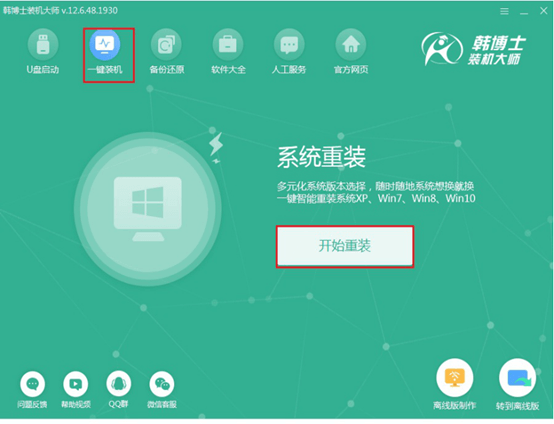
2.韩博士会自动检测电脑的硬件环境,随后选择需要的win7系统文件进入下载安装。
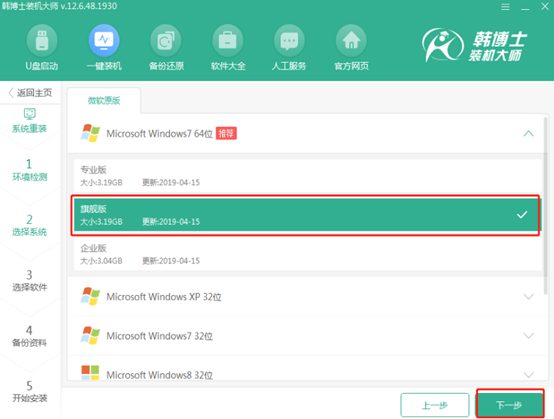
3.用户可以自行选择资料文件进行备份,随后韩博士在下载win7系统镜像文件过程中会一并进行备份资料。
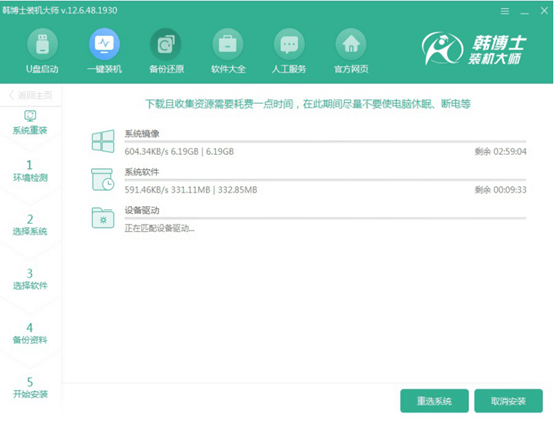
4.文件下载后,韩博士会自行部署环境并重启电脑,进入韩博士PE系统。
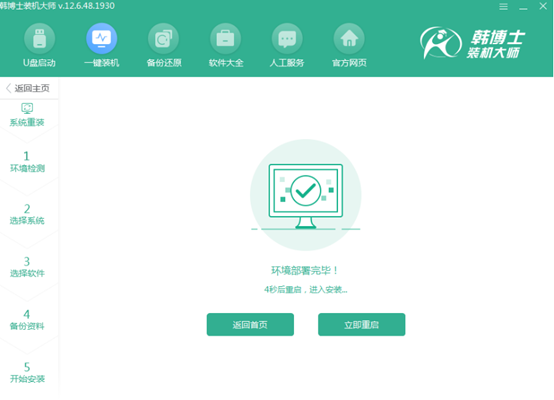
5.开始使用方向键在出现的界面中选择第二项,按下enter键进入PE系统。
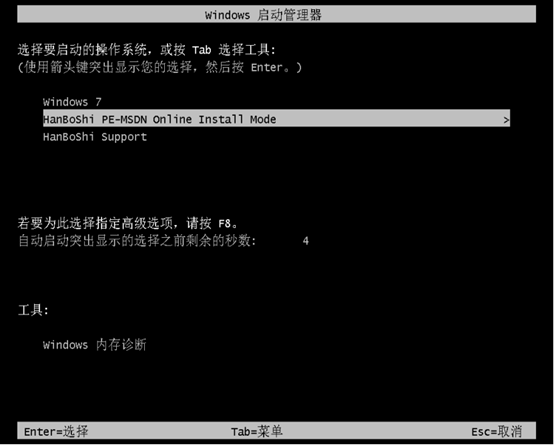
6.期间韩博士会全自动安装系统,大家只要耐心等待安装完成即可。
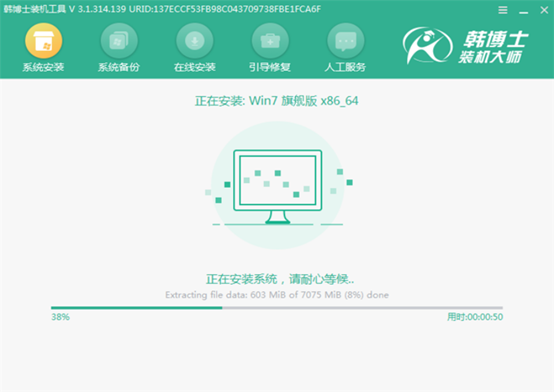
7.系统安装结束后重启电脑,等待多次自动升级优化结束后,电脑会自动进入win7操作系统桌面。
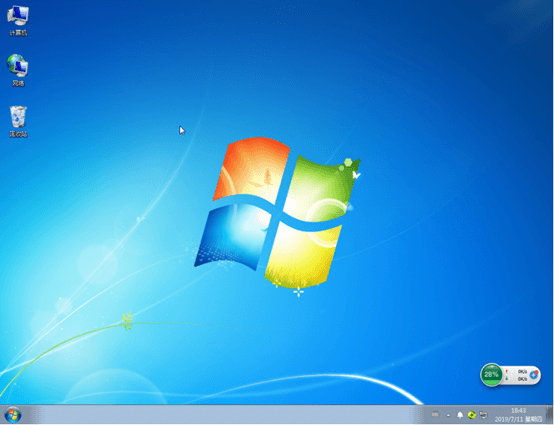
通过以上方法,华硕 顽石笔记本就成功一键重装win7系统了。大家以后在重装系统的时候也可以使用以上这种方法进行操作,十分简单方便。
相关教程:

